Cómo convertir tu Xbox Series X|S en una consola retro
Jugar a videojuegos retro en la consola de Microsoft es más fácil de lo que crees.

Usar tu Xbox Series X|S como una máquina para emular plataformas retro es posible gracias a RetroArch, aunque el proceso lleva algo de tiempo, pero no es difícil. Además, hacer esto no afecta a la garantía de la consola. A grandes rasgos sería como instalar una aplicación más en la consola. Ahora bien, el proceso es algo más complejo.
Instalar RetroArch en una Series X|S no es nuevo, sin embargo, tiempo atrás solo era posible activando el modo desarrollador y llevando a cabo unos cuantos pasos más que a día de hoy no son necesarios. Ahora es mucho más fácil y directo. De hecho, apenas lleva unos pocos minutos. Por cierto, esto que estoy comentado también funciona en Xbox One. Ahora bien, puede que a la hora de emular ciertas consolas el rendimiento no sea el mismo. No hay que olvidar que las nuevas consolas de Microsoft son más potentes.
Cómo instalar RetroArch en Xbox Series X|S
Es hora de pasar a explicar todo el proceso de instalación de RetroArch en Xbox Series X|S.
- Abre el navegador Microsoft Edge y accede a la siguiente URL: https://gamr13.github.io
- Verás que hay varias aplicaciones disponibles. Pues bien, busca RetroArch y pulsa el botón Download App
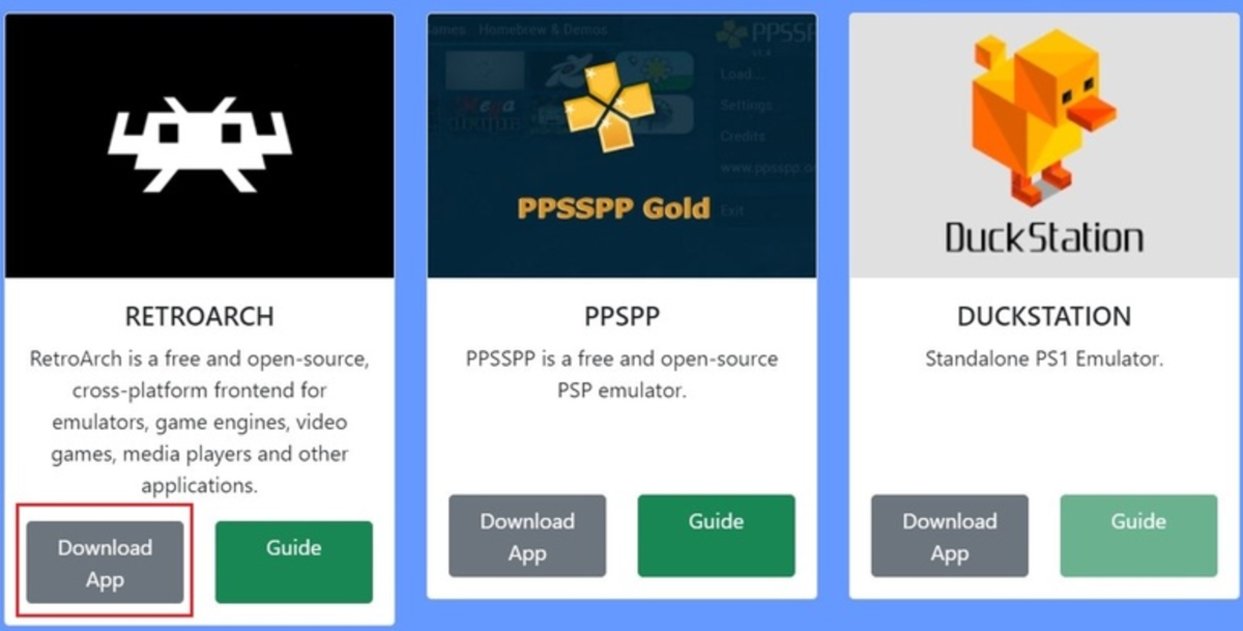
RetroArch es gratis y de código abierto
- Ahora te saldrá un aviso diciendo que este sitio está intentando abrir Microsoft Store. Aquí tienes que pulsar Abrir
- Una vez cargue Microsoft Store hay que seleccionar Obtener gratis para que descargar e instalar RetroArch. Si no llega a cargar la tienda prueba más tarde. A veces no funciona.
Configurando RetroArch
Antes de pasar a probar algún juego hay que configurar unas cuantas cosas para que todo funcione correctamente. No te preocupes, es bastante rápido y muy fácil.
Jugar con el stick izquierdo
Por defecto solo puedes usar la cruceta del mando, pero no el stick izquierdo. Esto puede ser un inconveniente en algunos juegos donde jugar usando la cruceta no es muy cómodo. Para activar el stick tienes que ir al Menú principal de RetroArch --> Ajustes --> Entrada --> Controladores del puerto 1 --> Conversión de entrada analógica a digital. Ahora, solo tienes que seleccionar Analógico izquierdo.
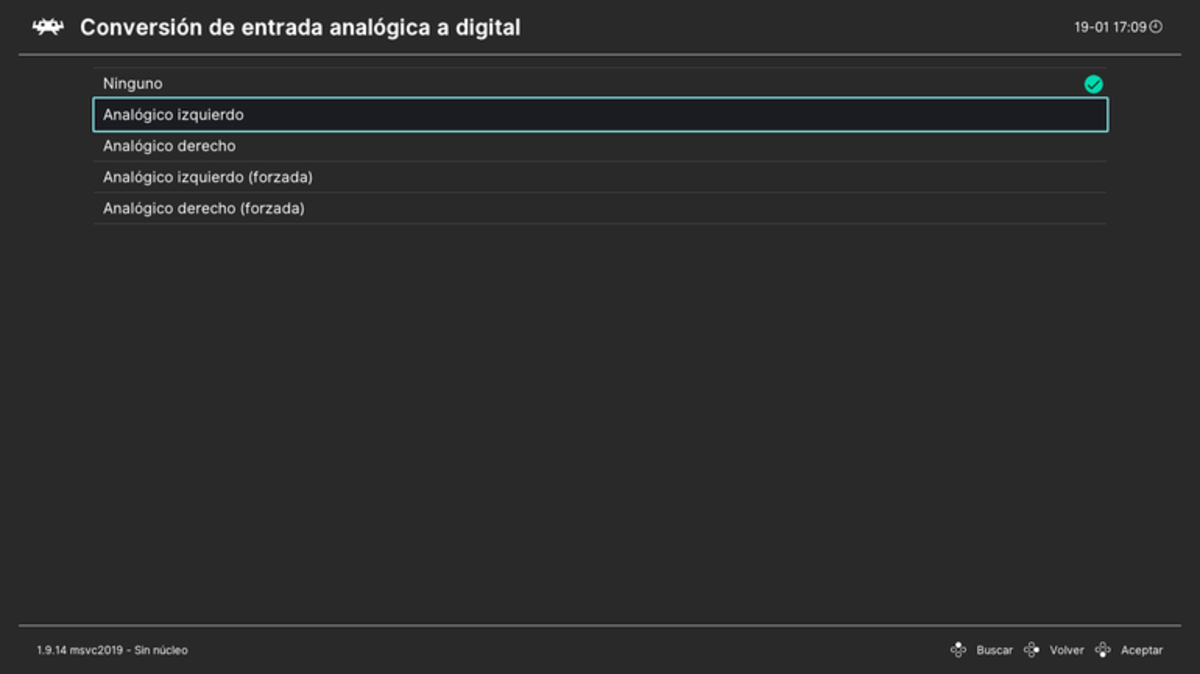
Para usar el stick izquierdo hay que activarlo la opción conversión de entrada analógica a digital
Siempre que hagas algún cambio es muy importante guardar la configuración actual. Esto se hace desde el Menú principal --> Archivo de configuración --> Guardar configuración actual. ¡Ya está!
Cambiar el tipo de letra
RetroArch viene con un tipo de fuente que se ve poco definida. Para que se vea mejor solo hay que ir al Actualizador en línea que está en el Menú principal y luego seleccionar Actualizar recursos. Pasados unos segundos, una vez descargue y descomprima el archivo assets.zip, verás que la fuente cambia automáticamente.
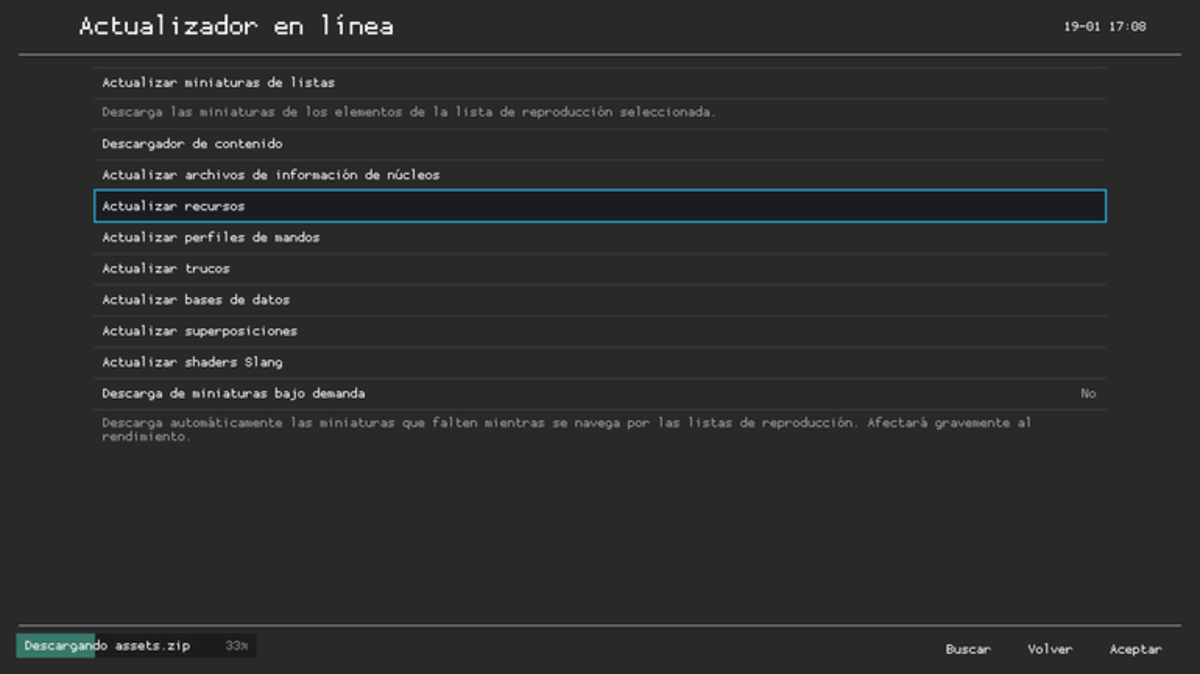
Una de las primeras cosas que tienes que hacer es actualizar los recursos
Cambiar el nombre de los núcleos
Según de la plataforma que quieras emular usa un núcleo u otro. Cuando instalas RetroArch todos los núcleos tienen un nombre que puede resultar algo confuso. Esto lo puedes solucionar desde el Menu principal --> Actualizador en línea --> Actualizar archivos de información de núcleos. Una vez hagas esto recuerda guardar la configuración actual.
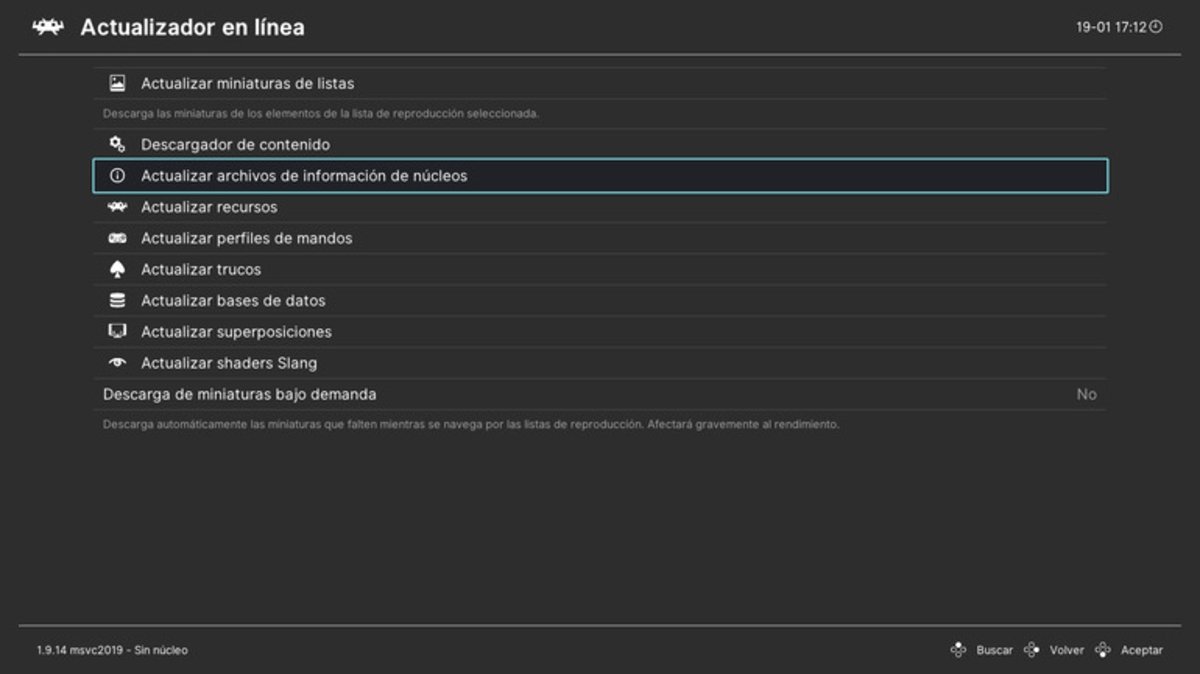
Aunque no es imprescindible, no está de más actualizar los archivos de información de los núcleos
Carga de contenido
Vamos a la parte más importante, y no otra que decir a RetroArch dónde tenemos los juegos. Simplemente tienes que conectar a la consola un pendrive, disco duro o SSD a uno de los puertos USB. A continuación, hay que ir al Menú principal --> Cargar contenido. Por último, tienes que seleccionar la unidad / letra que corresponda al dispositivo de almacenamiento que hayas conectado.
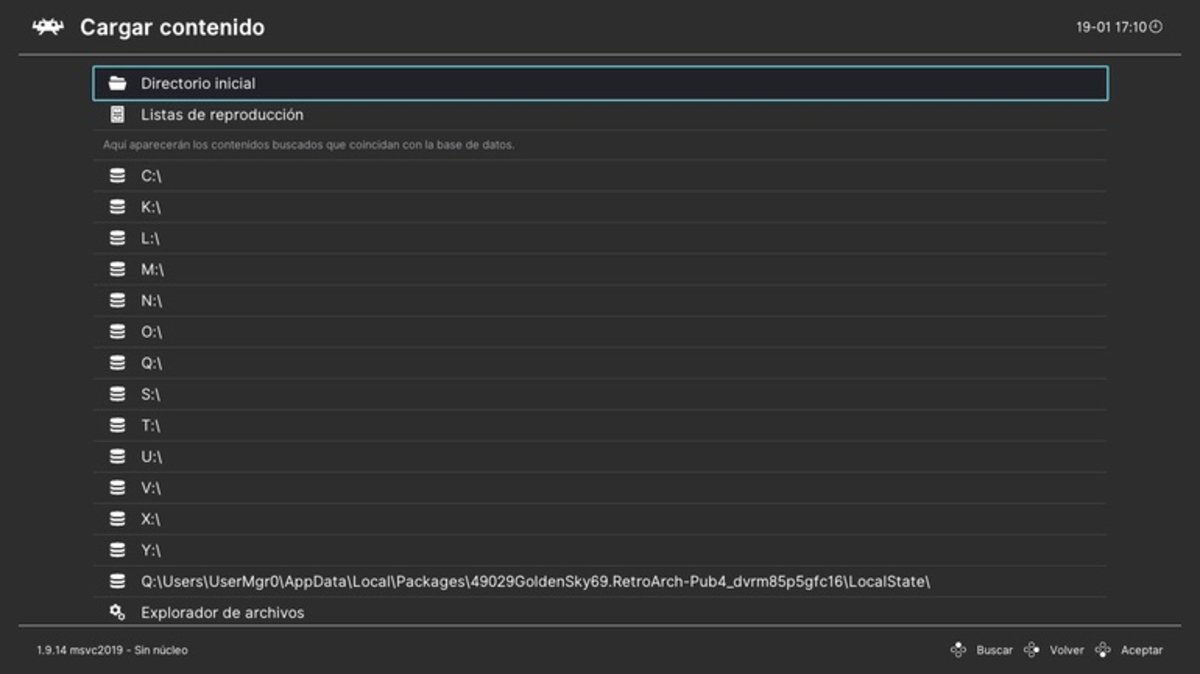
RetroArch tiene su propio explorador de archivos
Asignar teclas rápidas
Ajustes --> Entrada --> Teclas rápidas --> Combinación de mando para mostrar menú. Elegir la combinación que más te guste, personalmente me quedo con Start + Select. Si pulsas esta combinación dentro de un juego vuelves al menú de RetroArch.
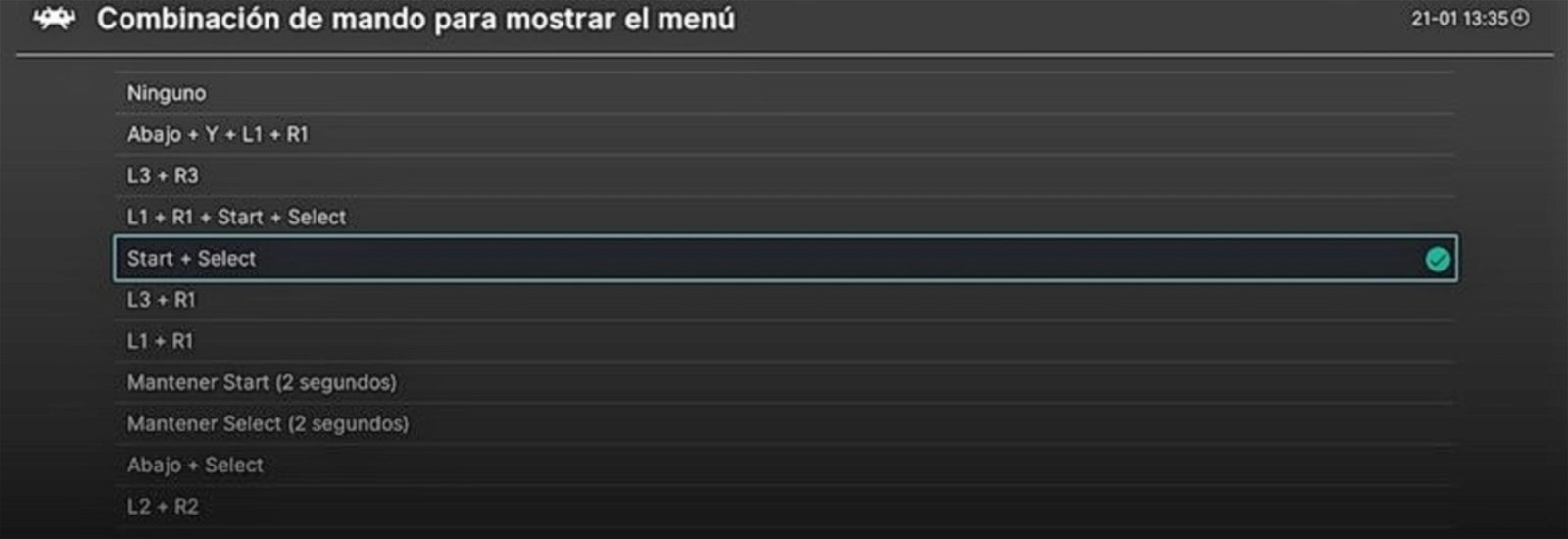
Pulsando una combinación de botones puedes volver al menú principal de RetroArch
Una vez hayas hecho todo esto podrás jugar sin ningún problema. No obstante, dependiendo del juego al igual tienes que usar un núcleo u otro. Cuando vayas a cargar un juego puedes elegir el núcleo, aunque hay emuladores que solo tienen uno. Por lo demás, hay muchas más cosas que puedes personalizar a tu gusto, por ejemplo, es posible usar scanlines.